Reinstalar a instância principal do pacote em um site – portal do Azure
Cada site Azure Private 5G Core contém uma instância de núcleo de pacote, que é uma implementação nativa da nuvem do 5G Next Generation Core definido pelos padrões 3GPP (5G NGC ou 5GC).
Neste guia de instruções, você aprenderá a reinstalar uma instância de núcleo de pacote usando o portal do Azure. Se você estiver enfrentando problemas com a implantação, a reinstalação do núcleo de pacotes pode ajudar a retornar a um estado funcional.
A reinstalação do núcleo de pacote exclui a instância principal do pacote e a reimplanta com a configuração de site existente. Recursos dependentes do site, como o do plano de controle do núcleo de pacotes, de plano de dados do núcleo do pacote e rede de dados anexados não são afetados.
Pré-requisitos
- Verifique se você pode entrar no portal do Azure usando uma conta com acesso à assinatura ativa usada para criar sua rede móvel privada. Essa conta precisa ter a função interna Colaborador ou Proprietário no escopo da assinatura.
- Se a instância principal do pacote ainda estiver tratando solicitações de seus UEs, recomendamos executar a reinstalação durante uma janela de manutenção para minimizar o impacto em seu serviço. Você deve permitir até duas horas para que o processo de reinstalação seja concluído.
- Se utilizar o Microsoft Entra ID para autenticar o acesso às suas ferramentas de monitorização locais, certifique-se de que a sua máquina local tem acesso kubectl central ao cluster Kubernetes habilitado pelo Azure Arc. Isso requer um arquivo kubeconfig principal, que você pode obter seguindo o Acesso ao namespace principal.
Exibir o status de instalação da instância principal do pacote
Siga esta etapa para verificar o status de instalação da instância principal do pacote e garantir que nenhum outro processo esteja em execução antes de tentar uma reinstalação.
Entre no portal do Azure.
Procure e selecione o recurso de Rede Móvel que representa a rede móvel privada.
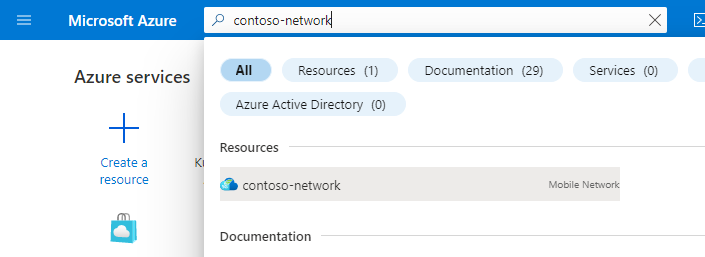
No menu Recursos, selecione Sites.
Selecione o site que contém a instância de núcleo de pacotes em que você está interessado.
No título da Função de rede, selecione o nome do recurso Plano de Controle do Núcleo de Pacotes mostrado ao lado do Núcleo de pacotes.
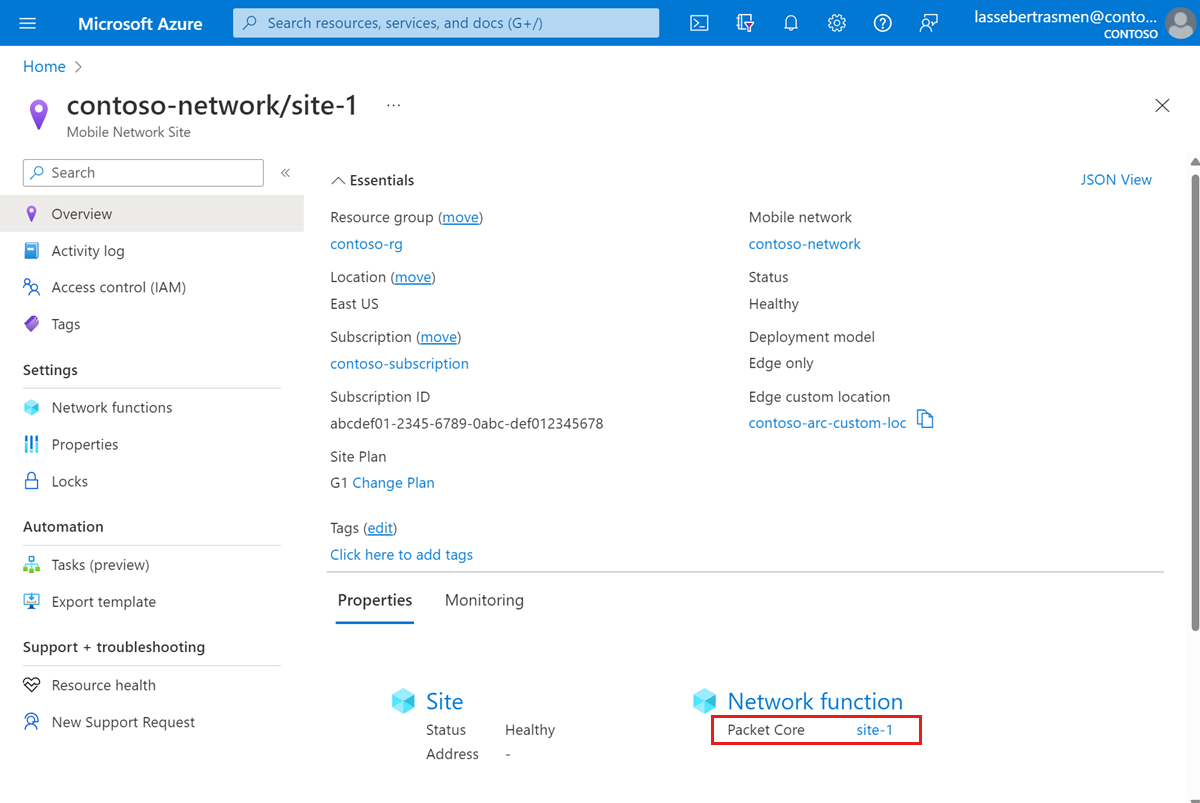
No título Essentials, verifique o estado atual do núcleo do pacote no campo do estado de instalação do núcleo do pacote. Se o status nesse campo indicar que a instância principal do pacote já está executando um processo, como uma atualização ou outra reinstalação, aguarde até que ela seja concluída antes de tentar a reinstalação.
Fazer backup das informações de implantação
A lista a seguir contém os dados que serão perdidos em uma reinstalação do núcleo do pacote. Faça backup de qualquer informação que você gostaria de preservar; após a reinstalação, você pode usar essas informações para reconfigurar a instância principal do pacote.
- Dependendo do seu método de autenticação ao fazer login nos painéis rastreamento distribuído e núcleo de pacotes:
- Se você usar o Microsoft Entra ID, salve uma cópia do arquivo YAML do objeto secreto do Kubernetes criado em Criar objetos secretos do Kubernetes.
- Se você usa nomes de usuário e senhas locais e deseja continuar usando as mesmas credenciais, salve uma cópia das senhas atuais em um local seguro.
- Todos os rastreios são excluídos durante a atualização e não podem ser recuperados. Se você quiser reter quaisquer rastros, exporte-os e salve-os com segurança antes de continuar.
- As personalizações feitas nos painéis do núcleo do pacote não serão realizadas durante a reinstalação. Consulte Exportando um painel na documentação do Grafana para salvar uma cópia de backup de seus painéis.
- A maioria dos UEs registrará e recriará de maneira automática todas as sessões após a conclusão da reinstalação. Se você tiver dispositivos especiais que necessitam de operações manuais para se recuperar de uma interrupção do núcleo de pacotes, faça uma lista desses UEs e suas etapas de recuperação.
Reinstalar a instância principal do pacote
Para reinstalar a instância principal do pacote:
Navegue até o plano de controle do pacote principal, conforme descrito em Exibir o status de instalação da instância principal do pacote.
Selecione Reinstalar o principal do pacote.

No campo Confirmar reinstalação, digite sim.

Selecione Reinstalar.
Agora, o Azure desinstalará a instância principal do pacote e a reimplantará com a mesma configuração. Você pode verificar o status da reinstalação selecionando Atualizar e examinando o campo do estado de instalação do núcleo do pacote. Depois que o processo for concluído, você receberá uma notificação com informações sobre se a reinstalação foi bem-sucedida.
Se a reinstalação do núcleo do pacote falhar, você poderá encontrar mais detalhes sobre o motivo da falha selecionando o ícone de notificações e, em seguida, Mais eventos no log de atividades.
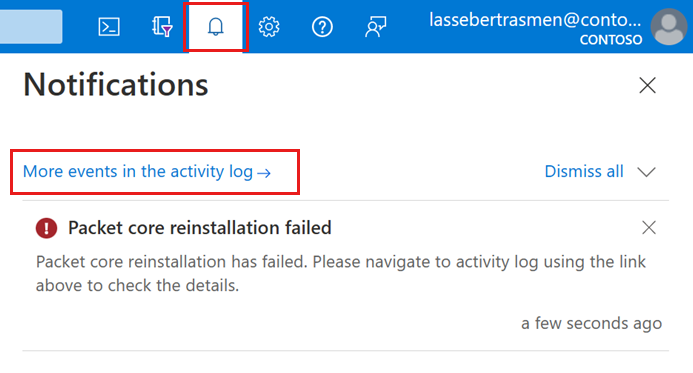
Restaurar informações de implantação de backup
Reconfigurar a implantação usando as informações coletadas em Fazer backup das informações de implantação.
Dependendo do seu método de autenticação ao fazer login nos painéis rastreamento distribuído e núcleo de pacotes:
- Caso use o Microsoft Entra ID, verifique se pode acessar os painéis de núcleo de pacotes e o rastreamento distribuído usando o Microsoft Entra ID. Caso não possa acessar nenhum deles, reaplicar o Objeto Secreto para rastreamento distribuído e os painéis de núcleo de pacotes.
- Se você usar nomes de usuário e senhas locais, siga Acessar a GUI da web de rastreamento distribuído e Acessar os painéis principais do pacote para restaurar o acesso às suas ferramentas de monitoramento locais.
Se você fez backup de painéis do núcleo de pacotes, siga Importar um painel na documentação do Grafana para restaurá-los.
Se você tiver UEs que necessitam de operações manuais para se recuperar de uma interrupção do núcleo de pacotes, siga as etapas de recuperação.
Verificar reinstalação
Navegue até o recurso plano de controle do núcleo do pacote e verifique se o campo de estado de instalação do núcleo do pacote contém Instalado, conforme descrito em Exibir o status de instalação da instância principal do pacote.
Selecione Resource Health na seção Ajuda no lado esquerdo.
- Verifique se o recurso está íntegro e se não há alertas inesperados.
- Se houver alertas inesperados, siga as etapas recomendadas listadas para recuperar o sistema.
- Para saber mais sobre a integridade e os tipos de status que podem aparecer, consulte Visão geral do Resource Health.
Use métricas da plataforma do Azure Monitor ou os painéis principais do pacote para confirmar se a instância principal do pacote está operando normalmente após a reinstalação.
Próximas etapas
Você terminou de reinstalar a instância principal do pacote. Agora você pode usar o Azure Monitor ou os painéis principais do pacote para monitorar sua implantação.